휴대폰 또는 PC에서 줌 프로필 사진을 제거하는 방법

Zoom 프로필 사진을 제거하는 방법과 그 과정에서 발생할 수 있는 문제를 해결하는 방법을 알아보세요. 간단한 단계로 프로필 사진을 클리어하세요.
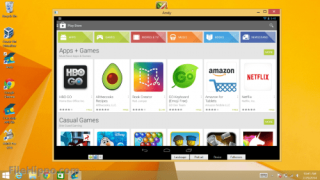
Android 에뮬레이터는 Windows PC 가 플랫폼에서 Android 앱을 실행할 수 있는 좋은 옵션입니다 . Windows PC 에서 PUBG 를 플레이 해야 하는 경우 에뮬레이터가 필요합니다. 어떤 것을 선택해야 할까요? 유명한 Android 에뮬레이터 중 하나는 BlueStacks입니다. 컴퓨터에서 실행하는 데 문제가 발생하거나 어떤 이유로든 대안을 찾고 있다면 BlueStacks 대안을 검색할 수 있습니다. Android 에뮬레이터를 선택할 때 찾아야 할 가장 좋은 특성 중 하나는 속도입니다.
이 게시물의 목록을 작성하는 동안 Android 에뮬레이터를 위한 몇 가지 필수 기능을 발견했습니다. 시스템에서 너무 많은 공간을 차지하지 않도록 가벼운 프로그램이어야 합니다. 블루스택의 가장 큰 단점으로 꼽히는 유저들에게는 실행 속도가 매우 느리다는 점도 대안을 찾는 또 다른 이유가 될 수 있다.
BlueStacks 대안 목록:
1. Andy 안드로이드 에뮬레이터:
Andy Android Emulator는 Windows PC를 위한 최고의 BlueStacks 대안 중 하나입니다. 그것을 증명하는 첫 번째 요점은 작은 화면을 가진 안드로이드 폰이 대안을 사용할 수 있다는 것입니다.
.이 에뮬레이터를 선택해야 하는 또 다른 이유는 Android 휴대전화가 직면한 저장 공간 문제입니다. ��용하기 쉬운 인터페이스를 찾고 있다면 이것이 Android 에뮬레이터입니다. 이 간단한 기능과 빠른 기능을 통해 Windows에서 실행되는 모든 Android를 훨씬 쉽게 만들 수 있습니다.
2. YouWave 안드로이드 에뮬레이터:
YouWave Android Emulator는 이를 대체하는 데 사용할 수 있는 또 다른 BlueStacks 대안입니다. Android에서 사용할 수 있는 멀티플레이어 게임 과 같은 기능이 함께 제공됩니다 . 자체 앱 스토어가 있어 Windows PC에서 Android 앱을 직접 실행할 수 있습니다. 앱 스토어는 사용자의 요구를 충족시키기 위해 더 많은 앱을 추가할 것입니다. 7, 8, 8.1의 모든 Windows 버전에서 작업하려는 경우 이 Android 에뮬레이터를 다운로드하세요.
3. 녹스 앱 플레이어:

이 Android Emulator를 사용하면 모든 Android 앱이 Windows PC에서 작동할 수 있습니다. Nox App Player를 사용하여 Android 앱을 개발하고 테스트할 수 있습니다. 휴대폰 저장과 관련된 모든 문제는 사용으로 해결할 수 있습니다. 이것은 또한 Windows PC에서 Android 게임 을 플레이하는 좋은 옵션 입니다. Android 에뮬레이터는 통합 Google Play 스토어와 함께 제공되는 훌륭한 BlueStacks 대안입니다. 따라서 모든 앱을 찾고 다운로드하는 것이 더 쉬울 것입니다.
4. LDPlayer:

Windows PC에서 고속 게임을 즐기고 싶다면 Android 에뮬레이터입니다. LDPlayer는 사용자가 평가한 최고의 성능을 가지고 있습니다. 사람들은 고성능 Android 앱을 실행하는 것으로 간주합니다. 인터페이스라고 하면 사용자의 편의를 위한 최고의 선택입니다. 이것은 Windows PC를 위한 최고의 게임용 Android 에뮬레이터로 쉽게 명명할 수 있습니다. 게임패드 제어, 멀티 인스턴스, 스크립트 레코더 등과 같은 기능. 이는 PC의 가상화 기술을 사용하여 통합 그래픽과 잘 작동합니다.
5. 코 플레이어:

이것은 사용자 친화적인 Android 에뮬레이터 중 하나입니다. KoPlayer는 설치가 간단하고 Android 애플리케이션을 실행하는 데 사용하기 때문에 BlueStacks의 대안으로 제공됩니다. Windows PC나 노트북에서 사용하고 Android 게임을 하는 데 유용할 수 있습니다. 마우스, 키보드 및 게임 패드를 사용하여 컴퓨터에서 게임을 할 수 있습니다. 이것은 7, 8에서 최신 Windows 10까지 모든 Windows 버전에서 사용할 수 있습니다. 게임 플레이를 기록하고 친구와 공유할 수도 있습니다.
6. 지니모션:
GenyMotion은 Eclipse 및 Android Studio에서 작동할 수 있으므로 다른 기능 세트를 허용합니다. 이것은 좋은 Android 에뮬레이터이기 때문에 BlueStacks 대안으로 보일 수 있습니다. 이것에 대한 가장 좋은 점은 모든 Android 사용자에게 무료라는 것입니다. 따라서 모든 앱을 무료로 다운로드하여 Windows PC에서 사용하십시오. 자신만의 Android 앱을 만들고 Genymotion을 사용하여 테스트할 수도 있습니다. 내장된 3000 구성은 Android 앱을 테스트하는 데 도움이 됩니다.
7. 돌고래:
게이머들 사이에서 꽤 알려진 이름인 또 다른 경쟁력 있는 BlueStacks 대안. Dolphin Android 에뮬레이터는 많은 조사를 하고 싶지 않을 때 사용하면 좋습니다. 이것은 Windows PC에서 Android 게임을 실행하는 데 적합한 소프트웨어입니다. Android 앱을 실행하기 위해 고도로 구성된 컴퓨터를 찾고 있다면 이것은 좋은 옵션입니다. 컴퓨터에서도 잘 작동하는 이 Android 에뮬레이터에서 모든 Android 게임을 찾으세요. 게임에 대한 Action Replay를 실행하여 특정 동작을 확인합니다.
8. 안드로이드 x86:
이 BlueStacks 대안에는 많은 유용한 기능이 있습니다. Android x86에는 마우스 휠 센서, 커널 지원이 있어 게임을 더 빠르게 할 수 있습니다. 블루투스와 GUI도 지원합니다. 이를 통해 Android 사용자는 AMD 프로세서 및 Intelx86에서 해당 가상 머신을 실행할 수 있습니다. Android 개발자는 더 큰 화면에서 애플리케이션 테스트를 실행하기 위해 이 Android 에뮬레이터를 가장 선호합니다.
9. 미뮤:
미뮤는 AMD와 Intelx86 프로세서도 지원합니다. Windows PC에서 Android 애플리케이션을 실행하는 BlueStacks 대안에 대해 잘 작동할 수 있습니다. Android 에뮬레이터는 여러 인스턴스를 실행할 수 있습니다. 이것은 최신 버전의 Android에 액세스하기 위해 Windows 10에서 사용할 수 있습니다.
10. 안드로이드 스튜디오:

Google 자체에서 개발한 이 BlueStacks 대안은 개발자를 위한 대안입니다. Android 앱을 만들고 Android 에뮬레이터에서 실행하려는 사람. 이 Android Emulator를 실행하려면 리소스가 필요합니다.
평결:
LDPlayer는 최고의 BlueStacks 대안으로 제공됩니다. YouWave 및 Andy Android 에뮬레이터가 가장 인기가 있습니다. 컴퓨터 메모리를 덜 차지하는 Android 에뮬레이터를 사용하는 것이 좋습니다. 이 기능과 함께 Android 장치의 파일 관리자에 액세스할 수 있습니다. 이것은 더 큰 화면 디스플레이를 원하는 모든 Android 사용자에게 좋은 옵션이 될 수 있습니다. 프리미엄 버전 기능이 더 다양하다는 것을 알았습니다. 목록에서 먼저 시도한 다음 Windows PC용 BlueStacks 대안으로 전환해야 합니다.
우리는 당신의 의견을 듣고 싶습니다
BlueStacks 대안에 대한 이 게시물에 대한 귀하의 견해를 알고 싶습니다. 앱을 사용할 가능성에 대해 아래 의견 섹션에 알려주십시오. 다른 사람들과 기사를 공유하여 컴퓨터에서 이러한 Android 에뮬레이터를 알 수 있도록 하십시오.
Facebook , Twitter , LinkedIn 및 YouTube 와 같은 소셜 미디어에서 우리를 팔로우하십시오 . 질문이나 제안 사항이 있으면 아래의 의견 섹션에 알려주십시오. 해결 방법을 알려 드리겠습니다. 우리는 기술과 관련된 일반적인 문제에 대한 솔루션과 함께 팁과 요령에 대해 정기적으로 게시합니다. 뉴스레터를 구독하여 기술 세계에 대한 정기적인 업데이트를 받으십시오.
관련 주제:
Zoom 프로필 사진을 제거하는 방법과 그 과정에서 발생할 수 있는 문제를 해결하는 방법을 알아보세요. 간단한 단계로 프로필 사진을 클리어하세요.
Android에서 Google TTS(텍스트 음성 변환)를 변경하는 방법을 단계별로 설명합니다. 음성, 언어, 속도, 피치 설정을 최적화하는 방법을 알아보세요.
Microsoft Teams에서 항상 사용 가능한 상태를 유지하는 방법을 알아보세요. 간단한 단계로 클라이언트와의 원활한 소통을 보장하고, 상태 변경 원리와 설정 방법을 상세히 설명합니다.
Samsung Galaxy Tab S8에서 microSD 카드를 삽입, 제거, 포맷하는 방법을 단계별로 설명합니다. 최적의 microSD 카드 추천 및 스토리지 확장 팁 포함.
슬랙 메시지 삭제 방법을 개별/대량 삭제부터 자동 삭제 설정까지 5가지 방법으로 상세 설명. 삭제 후 복구 가능성, 관리자 권한 설정 등 실무 팁과 통계 자료 포함 가이드
Microsoft Lists의 5가지 주요 기능과 템플릿 활용법을 통해 업무 효율성을 40% 이상 개선하는 방법을 단계별로 설명합니다. Teams/SharePoint 연동 팁과 전문가 추천 워크플로우 제공
트위터에서 민감한 콘텐츠를 보는 방법을 알고 싶으신가요? 이 가이드에서는 웹 및 모바일 앱에서 민감한 콘텐츠를 활성화하는 방법을 단계별로 설명합니다. 트위터 설정을 최적화하는 방법을 알아보세요!
WhatsApp 사기를 피하는 방법을 알아보세요. 최신 소셜 미디어 사기 유형과 예방 팁을 확인하여 개인 정보를 안전하게 보호하세요.
OneDrive에서 "바로 가기를 이동할 수 없음" 오류를 해결하는 방법을 알아보세요. 파일 삭제, PC 연결 해제, 앱 업데이트, 재설정 등 4가지 효과적인 해결책을 제공합니다.
Microsoft Teams 파일 업로드 문제 해결 방법을 제시합니다. Microsoft Office 365와의 연동을 통해 사용되는 Teams의 파일 공유에서 겪는 다양한 오류를 해결해보세요.








